如何修復高階電腦上《決勝時刻》低 FPS 的問題
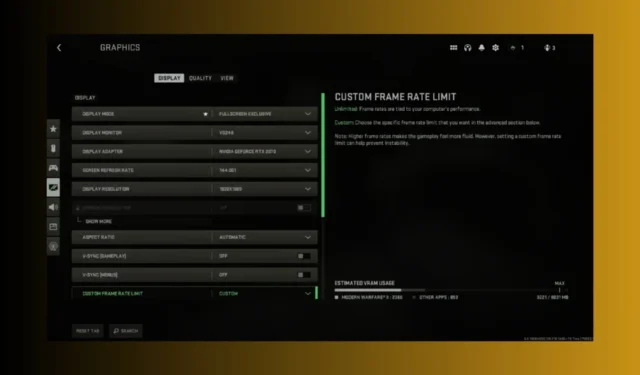
在高階 PC 上體驗《決勝時刻》中的低 FPS 可能會令人難以置信的沮喪,尤其是當您知道自己的硬體應該可以輕鬆處理遊戲時。讓我們深入研究一些終極修復方法,幫助您提高 FPS 並享受更流暢的遊戲體驗。
如何解決《CoD Warzone》中的低 FPS 問題?
1.使用System Mechanic的EnergyBooster來提升FPS
- 前往官方System Mechanic 下載頁面,然後按一下「立即取得」按鈕。
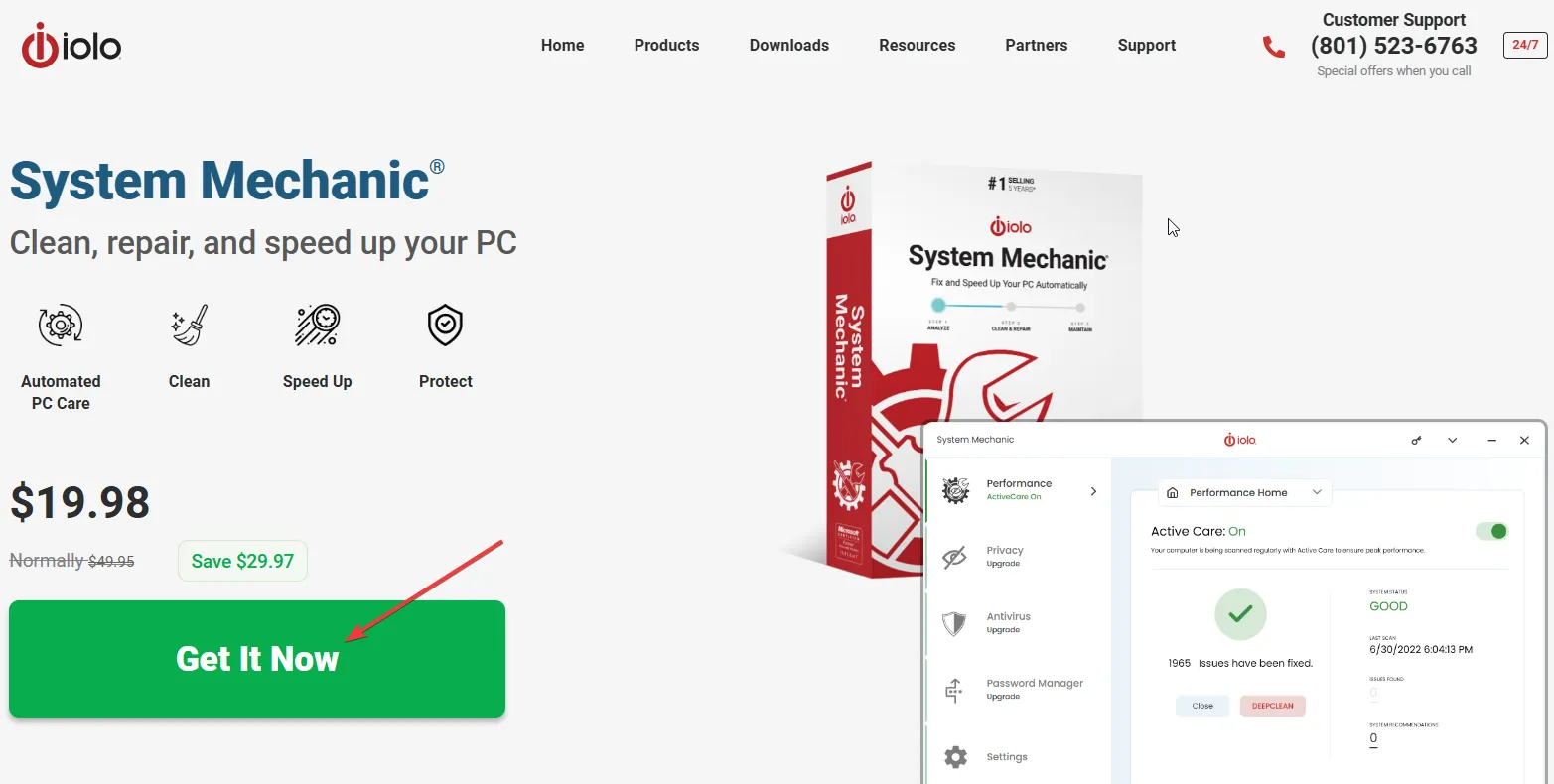
- 完成安裝後,啟動 PC 上的 System Mechanic 軟體。
- 按一下頂部功能表列上的“工具箱”標籤。
- 按一下單一工具,然後按一下EnergyBooster工具右側的開始。
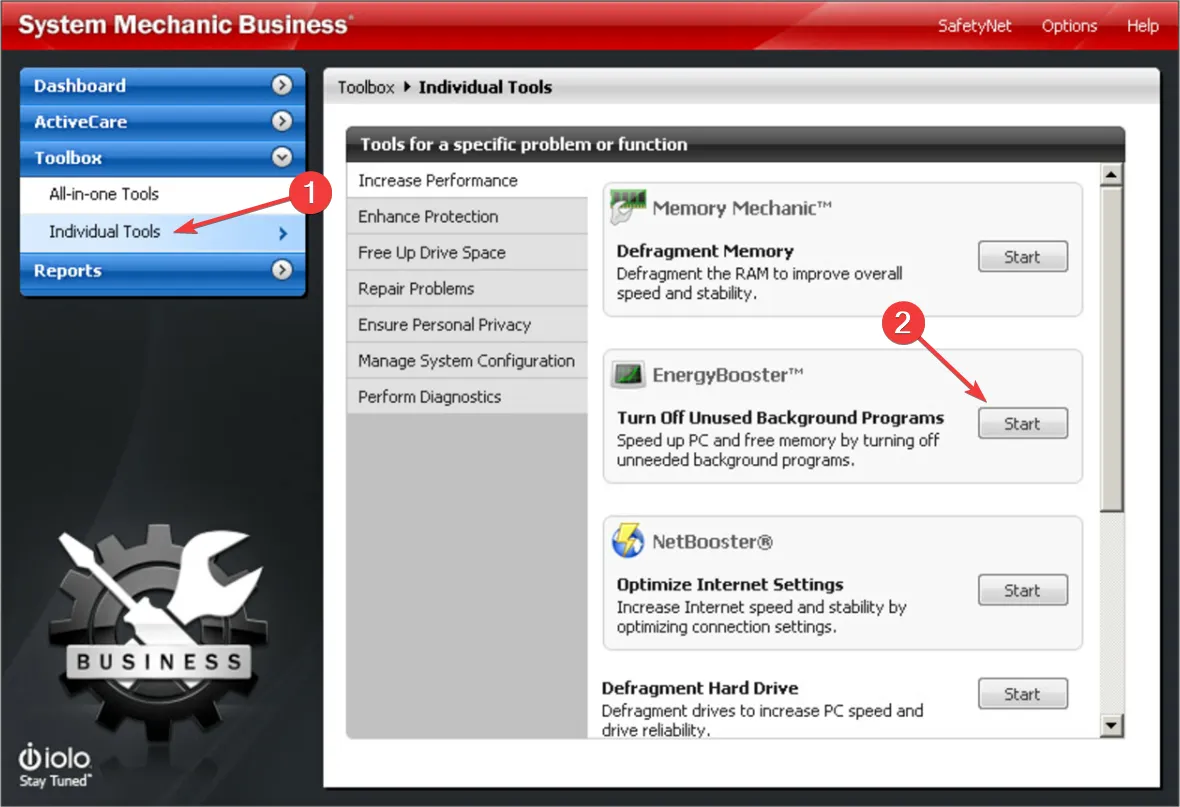
- 現在,選擇您想要應用的設置,然後點擊“啟動”來運行它。
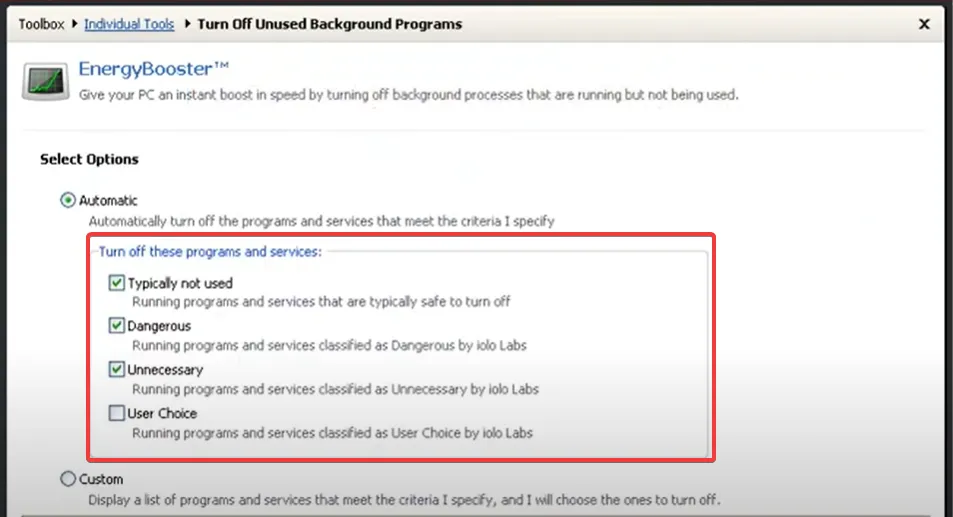
- 掃描完成後,EnergyBooster 將顯示已計劃停用的進程清單。檢查變更以確保關鍵應用程式不會受到影響。
- 按一下“應用”以停用不必要的進程。
使用 EnergyBooster 有助於將 PC 的所有電量重新分配給您正在玩的遊戲,從而減少延遲並提高 FPS。 IOLO System Mechanic 還具有深度清理功能,可清除電腦上所有不必要的文件,進一步提升電腦的整體效能。
2. 結束Runtime Broker進程
- 按Ctrl+ Shift+開啟任務管理器Esc。
- 按一下任務管理器中的詳細資訊標籤。
- 透過點選名稱標題按名稱對進程進行排序。
- 尋找並選擇RuntimeBroker.exe的所有實例。
- 右鍵單擊每個任務並選擇“結束任務”。
關閉這些運行時代理程式可以釋放遊戲不必要消耗的系統資源。這有助於提高「戰區」選單和遊戲其他部分的 FPS。
3.禁用路徑追蹤和光線重建
- 打開 Warzone 並轉到“設定”。
- 導航至“圖形”部分並轉到“品質”設定。
- 找到“路徑追蹤+光線重建”選項並將其關閉。
- 當您在此功能表中時,請找到一些您可能不需要的功能並將其關閉以減輕 GPU 的負擔。
路徑追蹤和光線重建對您的系統要求非常高,即使它具有高端 GPU。停用這些功能可以顯著提高選單中的 FPS 和整體遊戲效能。
4.調整渲染工作者數量
- 按Ctrl+ Shift+開啟任務管理器Esc。
- 按一下“效能”標籤。
- 在 CPU 下,找出您的 CPU 有多少核心(例如,8 個核心)。
- 導航到文件中的《決勝時刻》遊戲資料夾。
- 打開players資料夾並找到adv_options.ini檔案。
- 使用文字編輯器開啟 adv_options.ini 文件,並將RenderWorkerCount設定為 CPU 核心數。
- 儲存並關閉文件。
《現代戰爭》有時會將渲染工作人員計數設定為不正確的值,導致 FPS 下降。手動調整此值可確保遊戲以最佳方式使用所有可用的 CPU 核心。
5. 全螢幕獨佔模式玩
- 打開 Warzone 並轉到“設定”。
- 導航至圖形部分。
- 將顯示模式設定為全螢幕獨佔。
全螢幕獨佔模式可優化 GPU 效能,因為它將資源專用於遊戲,從而提高 FPS 並減少輸入延遲和卡頓。
6.使用NVIDIA DLSS
- 打開 Warzone 並轉到“設定”。
- 導航至圖形部分。
- 點擊品質設定。
- 找到升級/銳利化選項並選擇 NVIDIA DLSS。
- 您可以在 DLSS 選項下進一步調整品質和銳利化設定。
DLSS 可以透過以較低解析度渲染遊戲然後對其進行升級來顯著提高 FPS。這提供了更好的性能,而不會大幅降低視覺品質。
7.回滾到以前的NVIDIA驅動程式
- 右鍵單擊“開始”按鈕並選擇“裝置管理員”。
- 展開顯示適配器部分。
- 雙擊您的顯示卡,然後開啟“驅動程式”標籤。
- 按一下回滾驅動程式。如果此選項呈灰色,請按一下「卸載驅動程式」。
- 造訪 NVIDIA 網站並下載先前的穩定版本的驅動程式。
- 安裝下載的驅動程式並重新啟動電腦。
有時最新的驅動程式可能會導致效能問題。回滾到先前的版本可以解決這些問題並提高您在 Warzone 中的 FPS。
8.停用硬體加速GPU調度
- 右鍵單擊桌面並選擇顯示設定。
- 向下捲動並點擊“圖形設定”。
- 關閉硬體加速 GPU 調度。
- 重新啟動您的電腦以使變更生效。
此功能有時會導致《戰區》等遊戲出現效能問題。禁用它可以穩定 FPS 並減少卡頓。
9.清除遊戲緩存
- 導航到文件中的《決勝時刻》遊戲資料夾。
- 刪除整個資料夾以清除快取。
- 重新啟動遊戲以產生一組新的遊戲檔案。
清除遊戲快取可以解決任何可能導致 FPS 問題的損壞文件,從而使遊戲更加流暢。
10.掃描並修復遊戲文件
對於蒸汽:
- 打開 Steam 並轉到您的圖書館。
- 右鍵單擊“使命召喚”並選擇“屬性”。
- 按一下「本機檔案」,然後選擇「驗證遊戲檔案的完整性」。
對於戰網:
- 打開戰網並轉到《決勝時刻》。
- 點擊“播放”按鈕旁的齒輪圖示。
- 選擇掃描和修復。
11.重新安裝遊戲
- 開啟遊戲啟動器(Steam 或 Battle.net)。
- 卸載《決勝時刻戰區》。
- 重新下載並安裝遊戲。
作為最後的手段,您可以重新安裝遊戲。全新安裝可以解決任何可能導致 FPS 下降的深層問題,從而為最佳效能提供全新的基礎。
- 將紋理解析度、陰影貼圖解析度和粒子品質等設定調整為較低的值。另外,禁用不必要的功能,例如運動模糊或膠片顆粒。
- 在 Windows 10 中停用 Windows 遊戲模式。停用它可以在 Warzone 中帶來更好的資源分配和更高的 FPS。
透過執行這些步驟,您在玩《決勝時刻》時應該會看到 FPS 顯著提高。為避免將來出現類似問題,請定期更新驅動程式並清除遊戲快取。遊戲愉快!



發佈留言